小伙伴们你们知道PS图片怎么快速转换成油画效果呢?今天小编很乐意与大家分享ps油画效果的制作方法,感兴趣的可以来了解了解哦。
打开PS,点击导航栏上的“文件-打开”
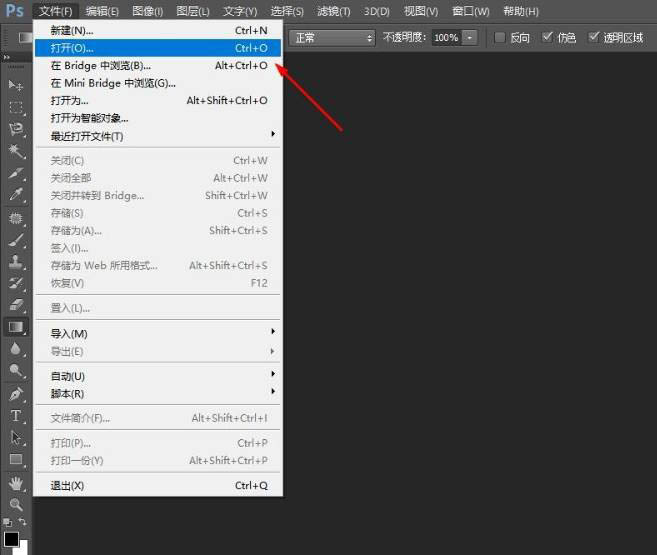
选择要处理的图片,点击“打开”
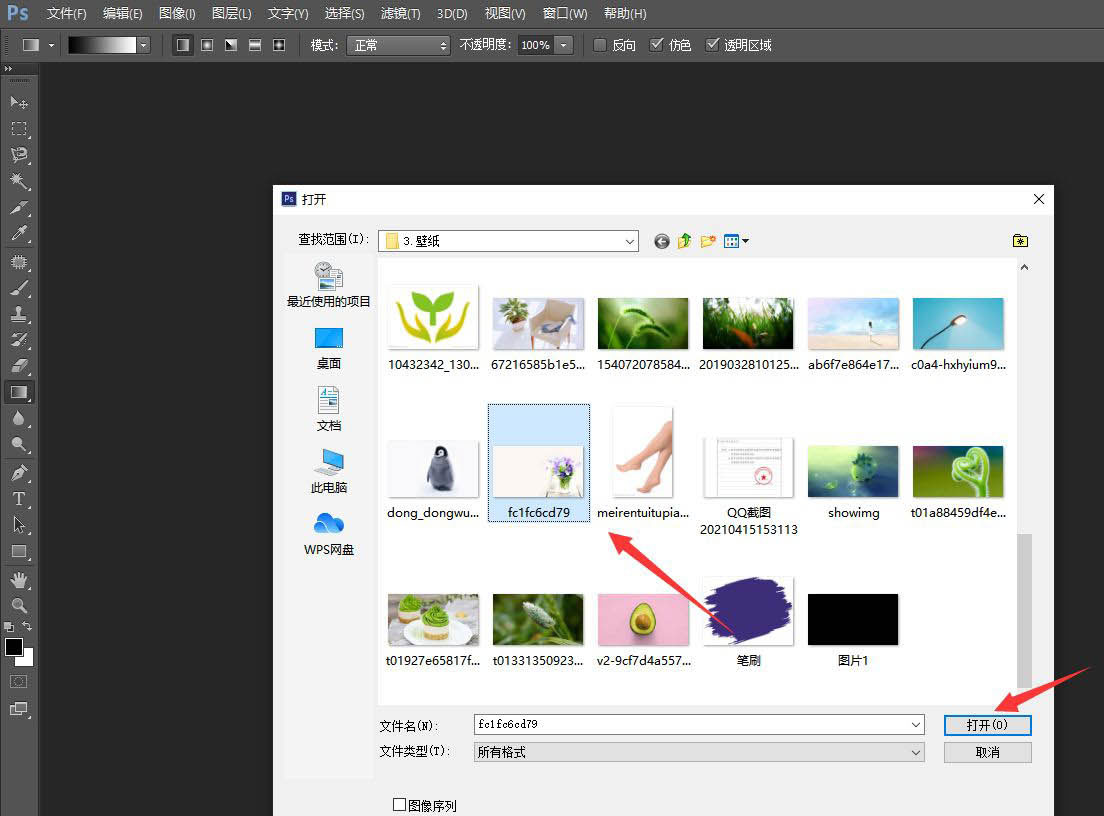
复制一个图层,点击“滤镜-风格化-查找边缘”
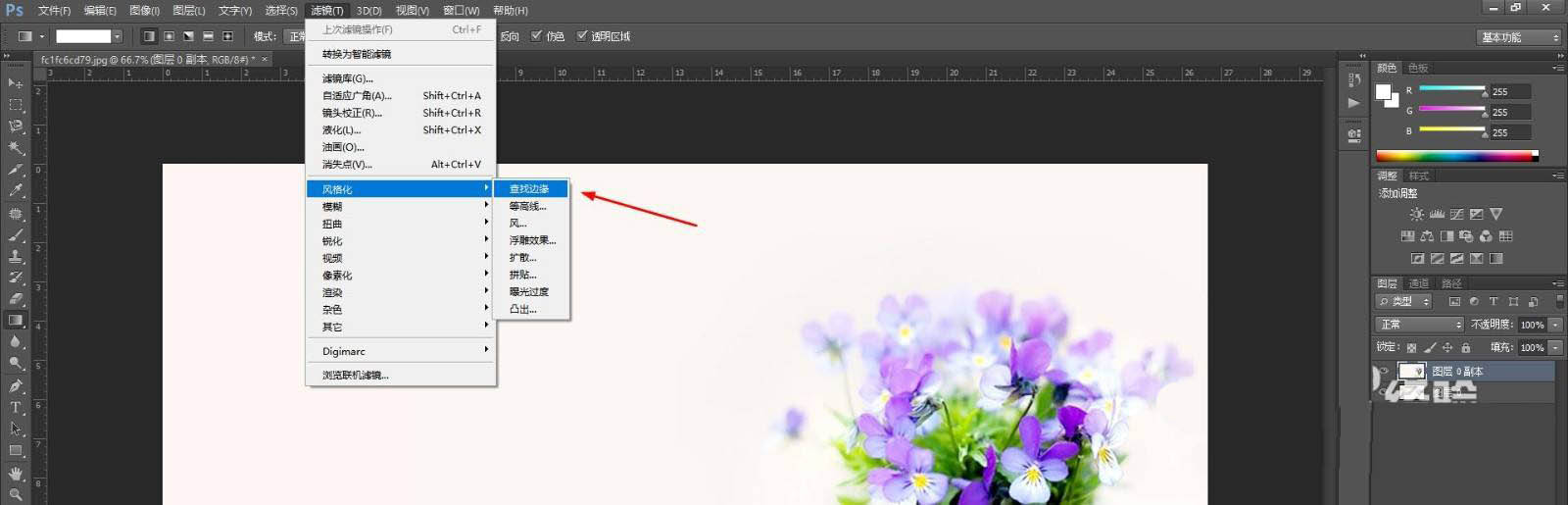
选择“颜色减淡”
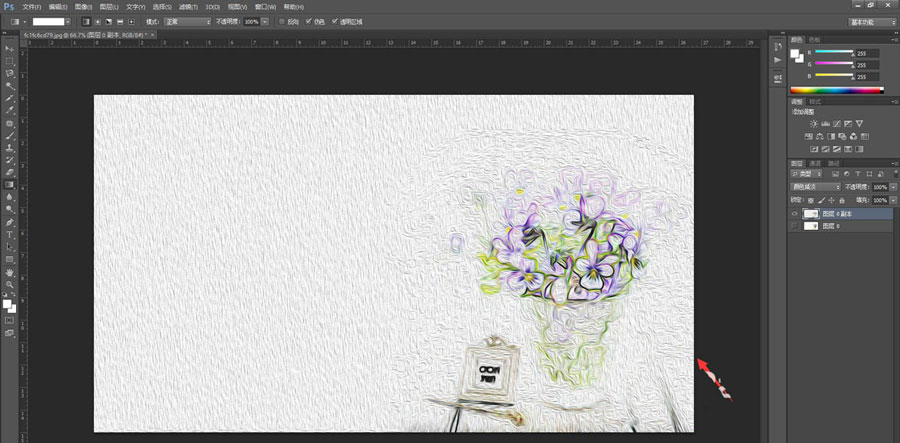
点击“滤镜-油画”
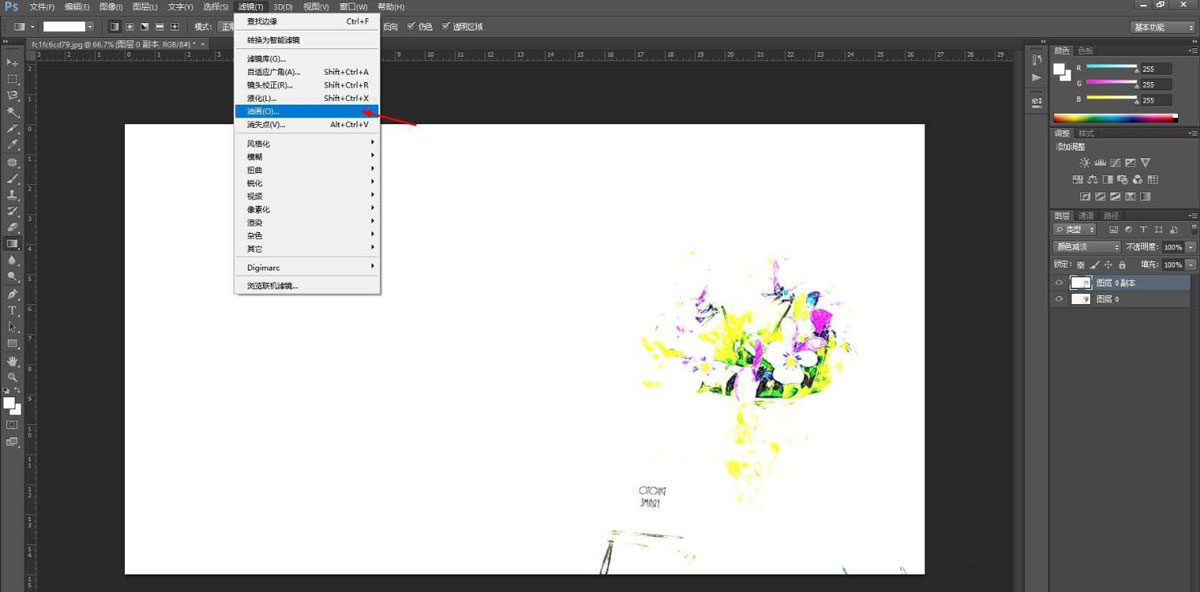
点击“确定”

这样一个油画的图片就制作完成了,如下图所示
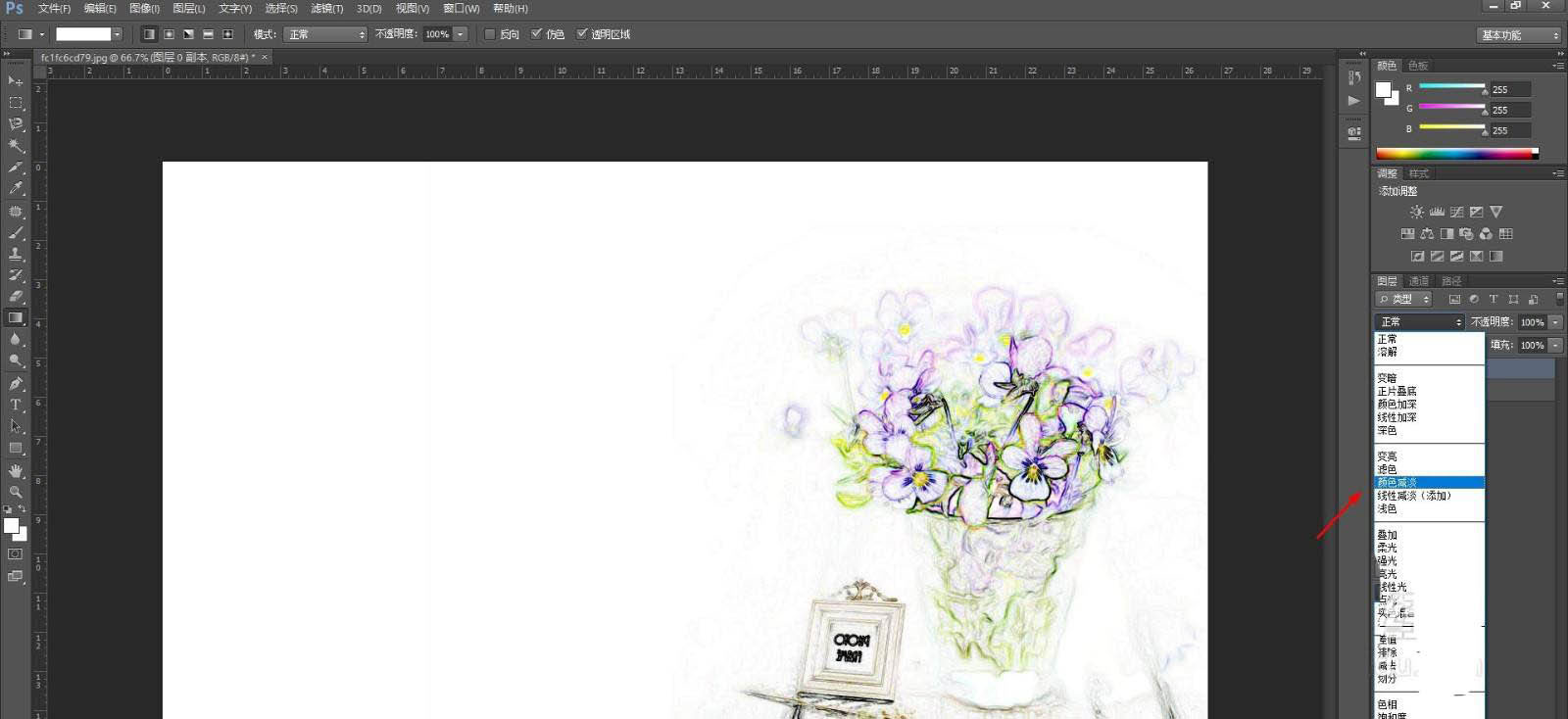
以上就是PS快速制作油画效果的教程,希望大家喜欢哦。
小伙伴们你们知道PS图片怎么快速转换成油画效果呢?今天小编很乐意与大家分享ps油画效果的制作方法,感兴趣的可以来了解了解哦。
打开PS,点击导航栏上的“文件-打开”
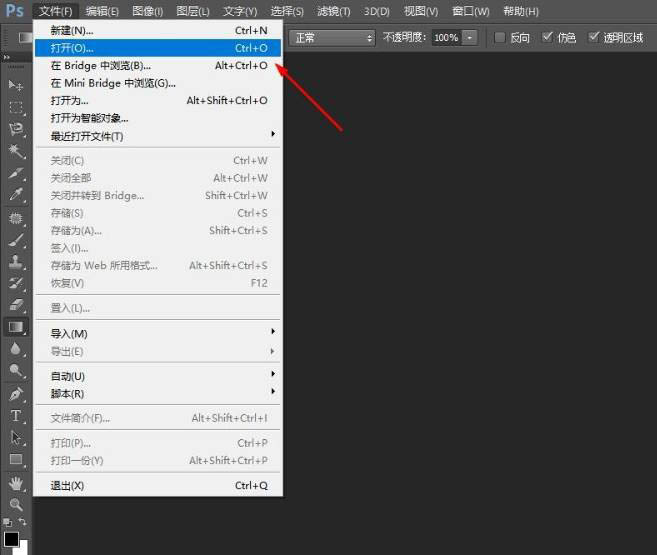
选择要处理的图片,点击“打开”
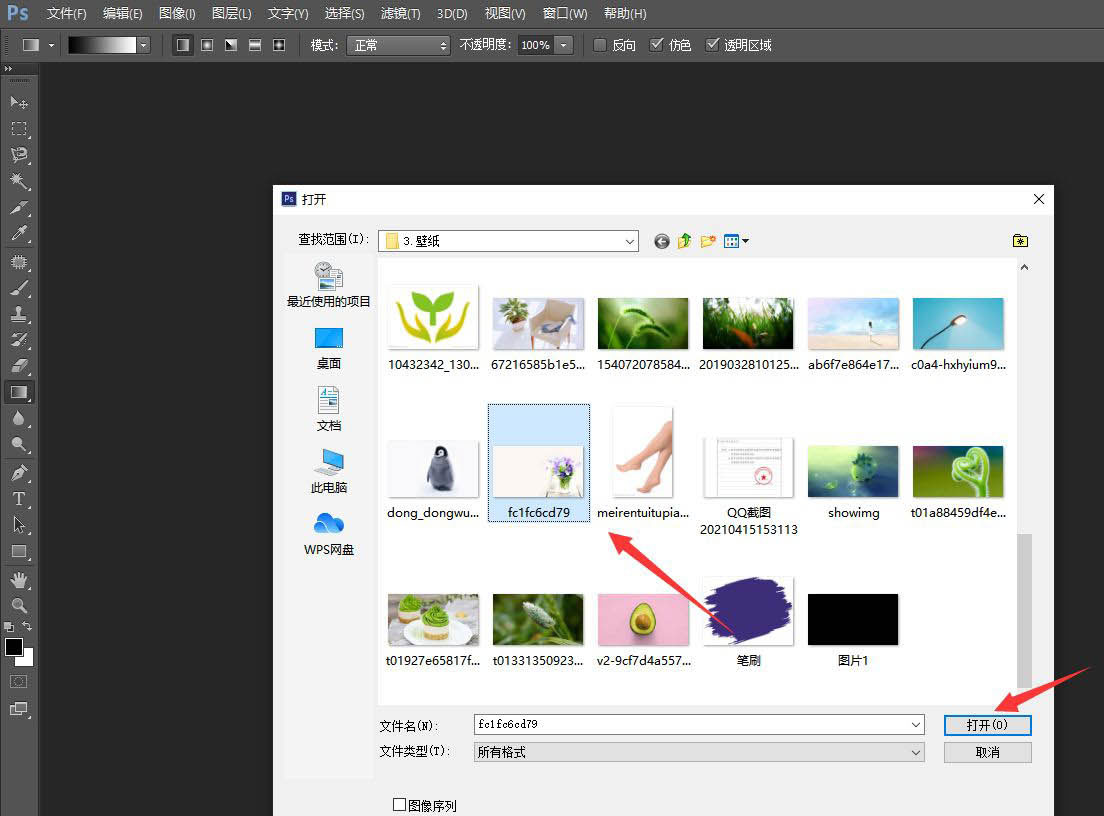
复制一个图层,点击“滤镜-风格化-查找边缘”
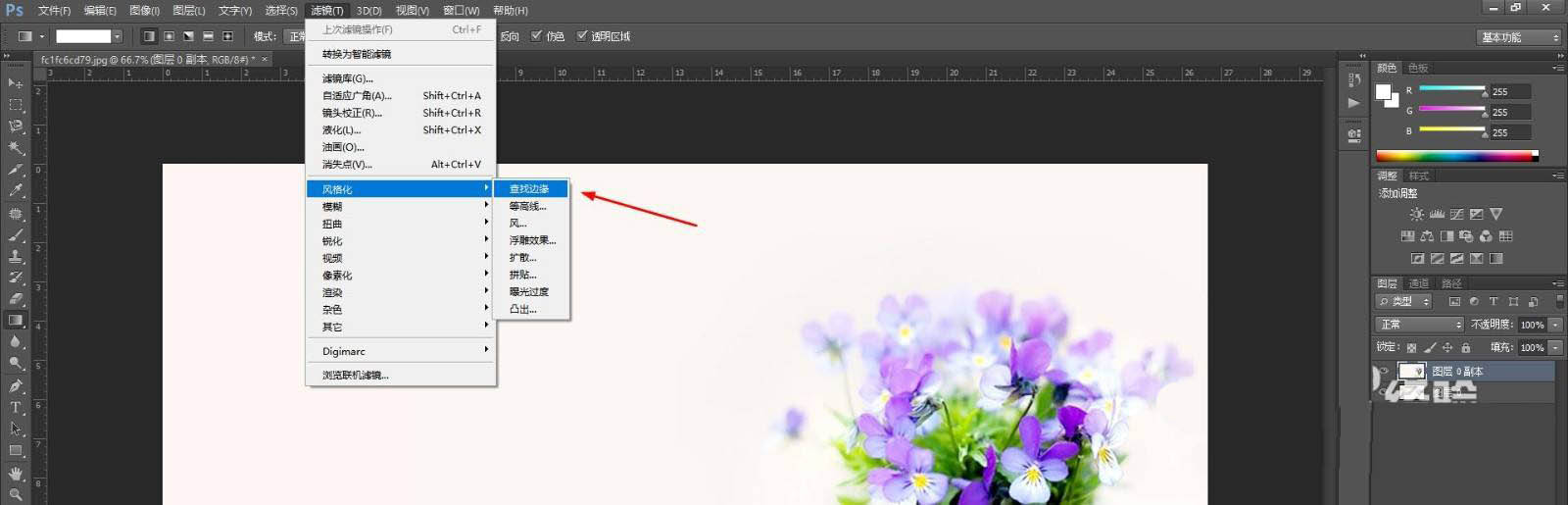
选择“颜色减淡”
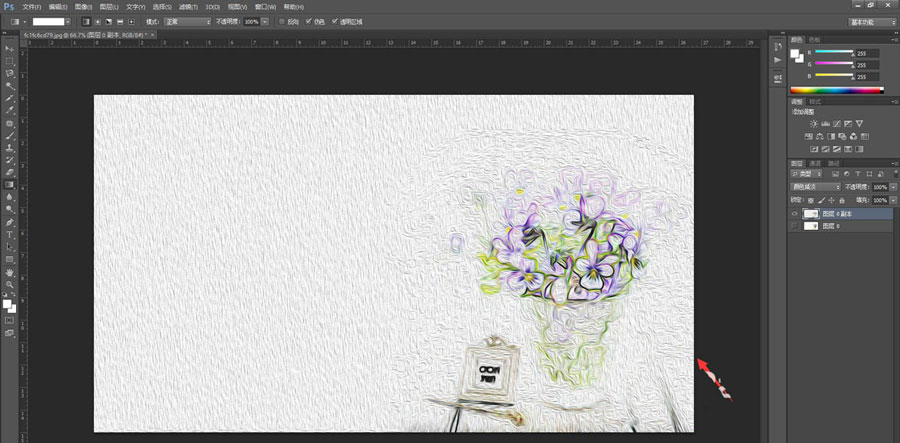
点击“滤镜-油画”
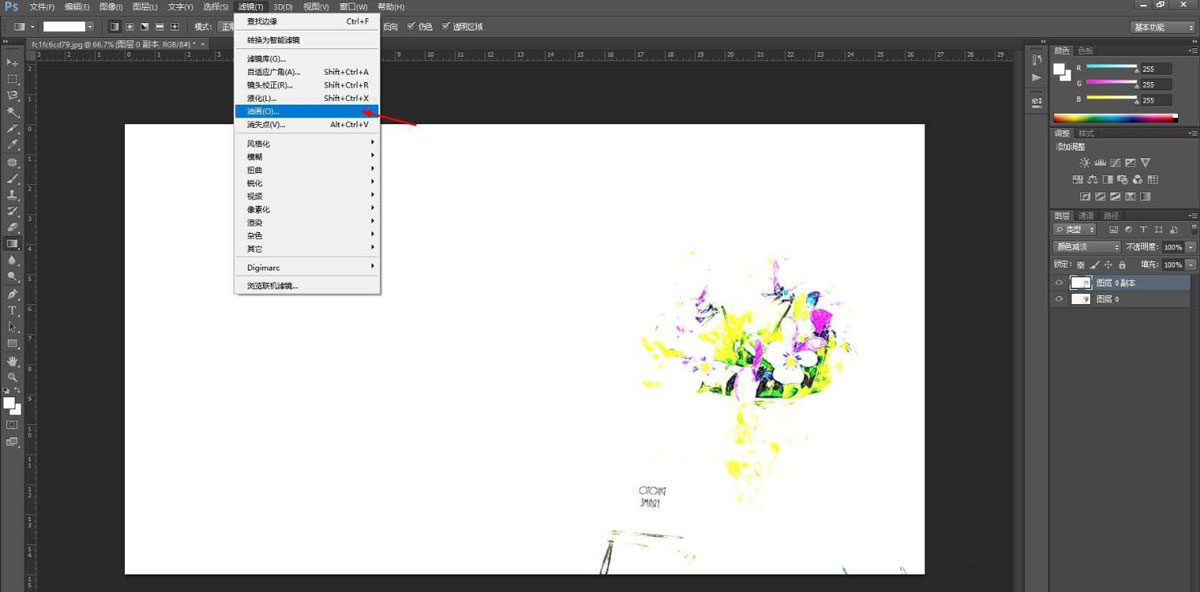
点击“确定”

这样一个油画的图片就制作完成了,如下图所示
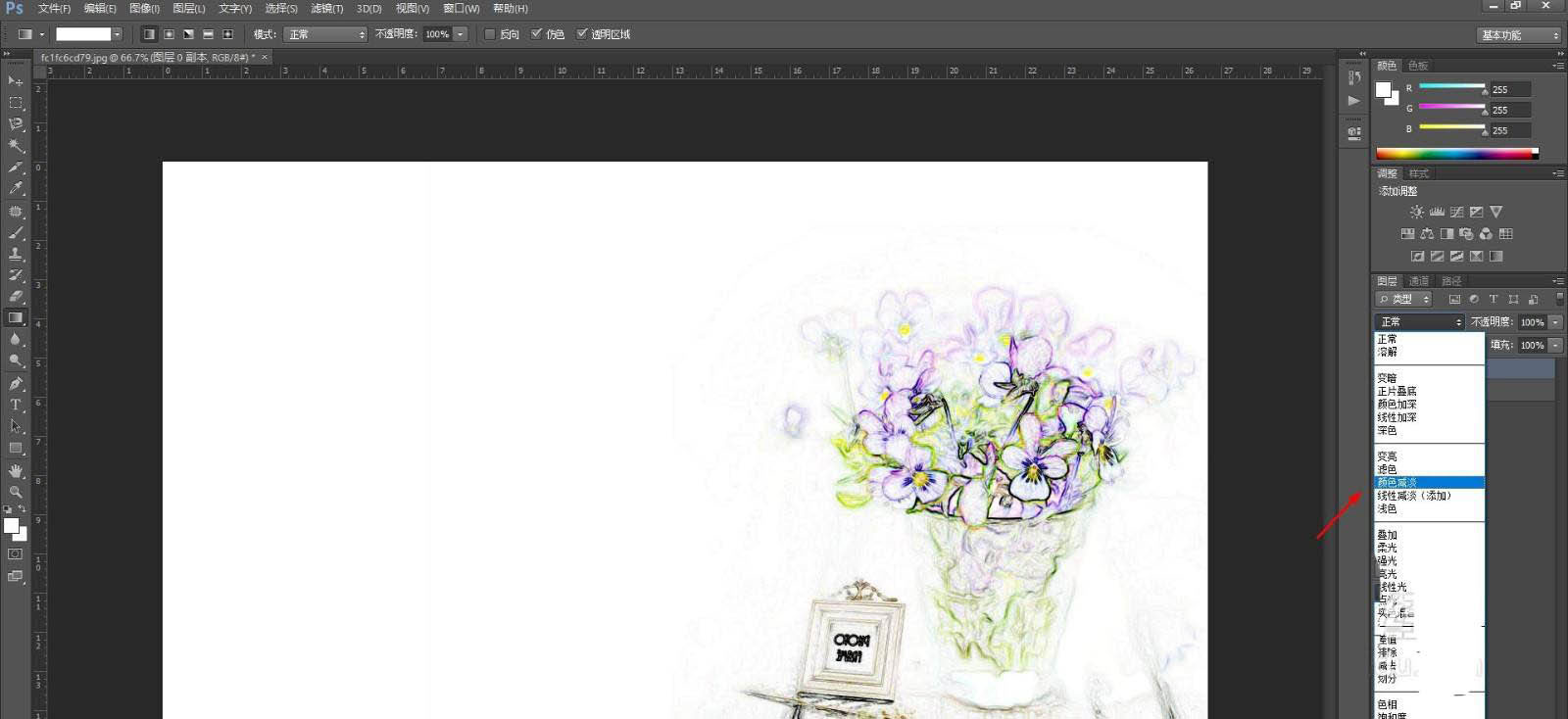
以上就是PS快速制作油画效果的教程,希望大家喜欢哦。
您可能感兴趣的文章
热度
℃

热度
℃

热度
℃
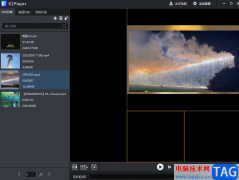
热度
℃
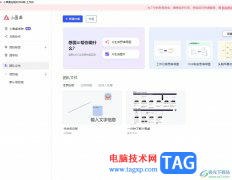
热度
℃

热度
℃
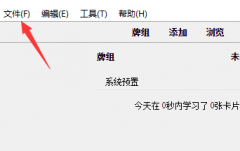
热度
℃

热度
℃
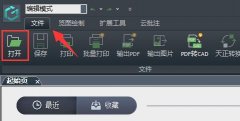
热度
℃
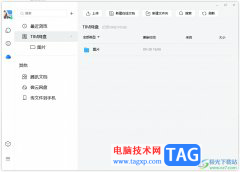
热度
℃

热度
℃

热度
℃
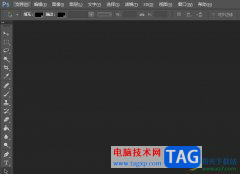
热度
℃

热度
℃

热度
℃
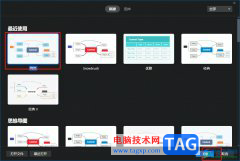
热度
℃

热度
℃
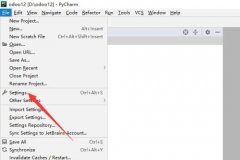
热度
℃
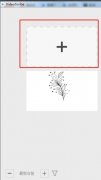
热度
℃
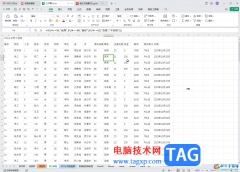
热度
℃
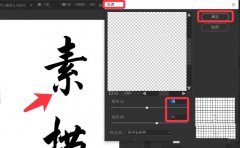
分享至微信,请使用浏览器下方的分享功能
PS图片怎么快速转换成油画效果-ps油画效果的制作方法
小伙伴们你们知道PS图片怎么快速转换成油画效果呢?今天小编很乐意与大家分享ps油画效果的制作方法,感兴趣的可以来了解了解哦。
长按识别二维码 进入电脑技术网查看详情